Cómo arreglar el error del servidor Elementor 500 (paso a paso)
Publicado: 2025-07-11Estás trabajando en una página. Presionas actualizaciones o actualizas, y luego boom. La pantalla se vuelve blanca o muestra "500 Error de servidor interno". Sin explicación. No hay camino atrás. Si está usando Elementor en WordPress, este error es común, y sí, fijable.
Mantengamos esto simple. A continuación se muestra exactamente lo que significa el error, por qué sucede y cómo solucionarlo paso a paso. No necesita conocer el código o tocar la configuración de miedo. Solo sigue.
¿Qué es el error del servidor 500 en WordPress?
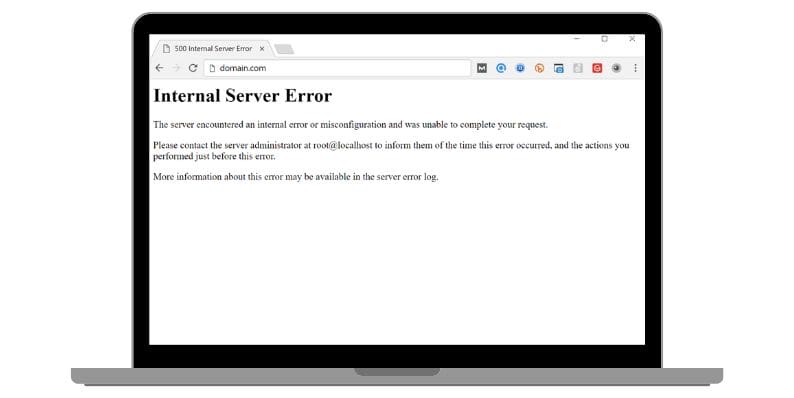
Un error de servidor interno de 500 significa que el servidor golpeó una pared. No sabía qué hacer, así que se rindió. No te dice qué se rompió, solo que algo hizo.
En WordPress, esto generalmente significa uno de los siguientes:
- Elementor u otro complemento bloqueó el sistema
- PHP se quedó sin memoria
- Algo en el tema o la configuración del servidor falló
- Un archivo se corrompió
Elementor a menudo lo desencadena mientras guarda páginas, actualiza secciones o edita widgets. Pero el problema puede provenir de más profundo en WordPress o en su servidor.
¿Por qué Elementor causa un error de 500?
Estas son las causas más comunes vinculadas al elemento:
- Elementor intenta cargar demasiados elementos o widgets
- Estás utilizando una versión PHP obsoleta en su servidor
- Los temas activos enfrentan con funciones de elementor
- Otro complemento es conflictivo durante la edición o el ahorro
- El archivo
.htaccessestá roto - Elementor Pro o un complemento de terceros es corrupto
- El límite de memoria es demasiado bajo para el contenido que se está cargando
- Tiempo de espera de servidores de alojamiento lento
¿Cómo corregir el error del servidor Elementor 500? (Paso a paso)
Si recibe un "error de servidor interno 500" mientras usa Elementor, no está solo. Por lo general, aparece al editar, guardar o cargar una página y evitar que todo funcione. Este tipo de error significa que algo se rompió en el servidor, pero no dice qué. ¿La buena noticia? La mayoría de las veces, es reparable en solo unos pocos pasos, incluso si no eres una persona tecnológica.
A continuación se presentan todas las correcciones reales que puede probar, una por una, para que su sitio funcione nuevamente.
1. Borrar navegador y caché de WordPress
El caché corrupto puede bloquear el elemento de la carga correctamente.
En el navegador:
- Abra la configuración de su navegador.
- Vaya a Privacidad y Seguridad > Borrar datos de navegación .
- Seleccione cookies y archivos en caché .
- Elija "todo el tiempo" y presione datos claros .
- Reinicie el navegador y vuelva a cargar su sitio.
En WordPress (si usa complementos de caché):
- Ve a tu tablero.
- Busque complementos como WP Super Cache , W3 Total Cache o Litespeed Cache .
- Haga clic en Purgar todos los cachés o similares.
- Intente editar con Elementor nuevamente.
2. Use el modo seguro de elemento
El modo seguro carga Elementor sin complementos de terceros o su tema activo.
- Abra cualquier página en Elemoror.
- Desplácese hacia abajo y haga clic en el botón "Modo seguro" (barra inferior).
- Si Elementor funciona en modo seguro, el problema es probablemente otro complemento o su tema.
Esto ayuda a probar el elemento de forma aislada.
3. Desactivar todos los demás complementos
Algunos complementos se bloquean el elemento, especialmente después de las actualizaciones.
- Vaya a complementos> complementos instalados .
- Seleccione todo, luego desactive (excepto Elementor).
- Recargue su página o intente abrir Elementor.
- Si funciona, vuelva a encender sus complementos uno a la vez para encontrar el que causa el error 500.
Esta es la forma más rápida de encontrar conflictos de complementos.
4. Cambiar a un tema predeterminado
Es posible que su tema actual no sea completamente compatible con Elementor.
- Ir a apariencia> temas .
- Active Hello Elementor o veinticinco veinticuatro .
- Intente cargar el editor de elementos nuevamente.
- Si funciona ahora, el problema estaba en las funciones o archivos de diseño de su antiguo tema.
5. Actualizar Elementor, WordPress y PHP
El software obsoleto a menudo conduce a problemas de memoria o compatibilidad.

- Desde su tablero, vaya al tablero> actualizaciones .
- Actualice WordPress Core , Elementor y todos los complementos.
- Luego verifique su panel de alojamiento y asegúrese de que esté utilizando PHP 7.4 o superior .
- Si no es así, solicite a su host que actualice su versión PHP.
Mantener todo corriente previene la mayoría de los 500 errores.
6. Aumentar el límite de memoria de PHP
Elementor necesita más memoria para cargar diseños más grandes.
- Abra WP-Config.php en su Administrador de archivos de alojamiento.
- Agregue esta línea sobre el comentario "Eso es todo, deja de editar":
define( 'WP_MEMORY_LIMIT', '256M' ); - Guarde el archivo y vuelva a cargar su sitio.
Si no tiene acceso, solicite a su host que eleve el límite de memoria manualmente.
7. Habilite el modo de depuración de WP y verifique los registros de errores
El modo de depuración te ayuda a ver lo que se está bloqueando.
- Vaya a wp-config.php .
- Encontrar:
define('WP_DEBUG', false); - Reemplazarlo con:php
define('WP_DEBUG', true);
define('WP_DEBUG_LOG', true);
define('WP_DEBUG_DISPLAY', false); - Ahorrar.
- Visite su sitio nuevamente para activar el error.
- Ahora consulte el archivo:
wp-content/debug.log.
Busque líneas con "Elementor" , "error fatal" o "memoria agotada" .
Esto le dice la fuente exacta del bloqueo.
8. Reinstale Elementor (último recurso)
Si el elemento mismo está dañado:
- Vaya a Plugins> Elementor .
- Haga clic en Desactivar , luego elimine .
- Vaya a agregar un nuevo complemento e instálelo nuevamente de nuevo.
- Vuelva a abrir el editor y verifique si funciona.
No perderá sus diseños: elementador los almacena en la base de datos.
¿Cómo evitar errores de Elemento 500 en el futuro?
Una vez que su sitio se soluciona, es una buena idea evitar que el error regrese. A continuación hay algunos pasos sencillos que puede seguir para evitar que el Elementor vuelva a chocar.
- Mantenga el Elementor y todos los complementos actualizados: los complementos obsoletos o las versiones de Elementor más antiguas pueden activar bloqueos del servidor. Siempre actualice regularmente.
- Use temas que funcionen bien con Elementor: se mantenga en temas como Hello Elementor , Astra o GenerePress . Algunos temas causan conflictos y sobrecarga.
- Limite el número de complementos activos: demasiados complementos aumentan las posibilidades de conflictos o sobrecarga de memoria. Mantenga solo lo que realmente necesita.
- No cree páginas masivas con demasiados widgets: evite cargar docenas de imágenes, controles deslizantes, animaciones o bloques de contenido dinámico en una sola página. Dividir contenido pesado en las páginas.
- Levante los límites de PHP con su host: solicite a su proveedor de alojamiento que establezca su límite de memoria PHP en 256 MB+ y el tiempo de ejecución máxima a 300 .
- Use un proveedor de alojamiento confiable: el alojamiento barato a menudo causa 500 errores aleatorios. Use hosts que admitan Elementor (como SiteGround, Cloudways, etc.).
- Siempre pruebe las actualizaciones en un sitio de estadificación: antes de aplicar actualizaciones de complementos o temas, pruebe en una copia de puesta en escena de su sitio para evitar bloqueos sorpresa.
- Realice una copia de seguridad de su sitio regularmente: use complementos como UpdraftPlus o el sistema de copia de seguridad de su host. Si algo se rompe, puede restaurar una versión limpia rápidamente.
Conclusión
Arreglar el "error del servidor interno 500" en el elemento puede parecer aterrador al principio, pero la mayoría de las veces, es causado por algo pequeño, como un conflicto de complementos, memoria baja o un problema de caché. Al intentar cada uno solucionar uno a la vez, generalmente puede recuperar su sitio sin tocar ningún código. Y una vez que funcione, usando los temas correctos, mantener los complementos actualizados y hacer copias de seguridad regulares ayudará a mantenerlo estable.
Si esta guía ayudó, no dude en compartirla, o deje un comentario con lo que funcionó para usted. Alguien más podría necesitarlo también.
